WordPress网站前端页面默认显示管理工具栏,登录用户可以看到位置在前后端页面最上面的那一条黑色工具栏。在设计网站过程中会影响前端显示效果,又或者考虑到网站有多个管理员账号,是不同层级要区别对待,这几种情况下都要移除管理工具栏。而使用代码长期来看不方便,老魏建议使用WordPress管理工具栏插件来设置。这类插件有好多,功能比较全面的是本文中提到的Admin Bar Disabler插件。
值得一提的是这个插件只从前端禁用,并不会影响在仪表盘显示管理工具栏。
Admin Bar Disabler插件安装
WordPress仪表盘>插件>安装插件>搜索Admin Bar Disabler,安装并启用。
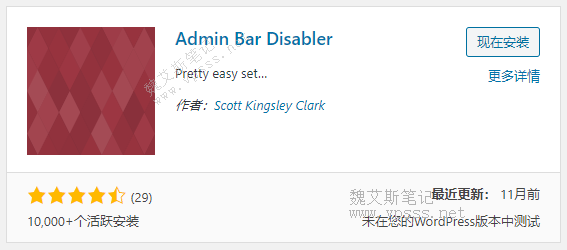
如果国内网站无法正常安装,可以手动去 WordPress网站下载后再手动ftp上传到 /wp-content/plugins/目录中,解压缩后再启用。
Admin Bar Disabler插件设置
登录WordPress 后台 > 设置 > Admin Bar Disabler,开始设置操作。看不懂英文可以用谷歌浏览器翻译一下。
- 最上面勾选后为所有人禁用工具栏;
- 角色白名单:里面的几个用户可以用CTRL +单击进行多项选择,只为这些选中的用户显示管理栏;
- 角色白名单:与白名单正相反,被选中的用户角色不显示管理栏;
- 功能白名单代表仅显示具有这些功能的用户的管理栏,功能黑名单正反过来,不要为具有这些功能的用户显示管理栏。具体哪些功能老魏没搞明白,不过这两个功能我们也用不上;
- 黑名单不能和白名单同时使用,因为任何情况下白名单都会覆盖黑名单;
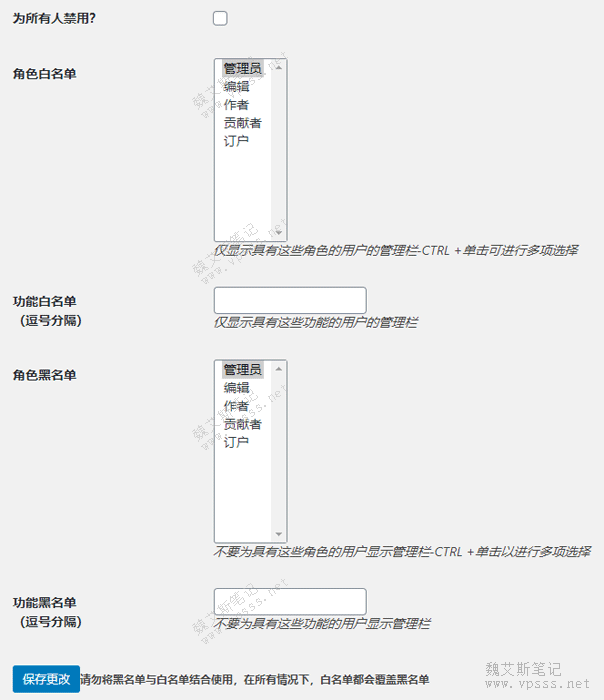
当我们只把显示管理栏的权限开放给管理员时,就点击【角色白名单】中的管理员,保存更改就行了。
如果打算同时开放给管理员、编辑、作者就CTRL +单击多选这几项,保存生效。
老魏点评
Admin Bar Disabler插件用起来非常简单,用插件移除WordPress管理工具栏也很方便。想把权限给谁就在角色白名单里面点选后保存生效。不想给谁就去角色黑名单里面点选。如果平时只有我们自己一个管理员完全用不到这款插件,直接去WordPress 仪表盘>用户>个人资料>工具栏取消勾选就行了。如果有多个管理员,或者更多的编辑、作者、订户时才需要用这款插件区别对待。在WordPress禁用/移除Admin Bar管理工具条中提到了处理这个问题的多种解决方法,供参考
 魏艾斯笔记
魏艾斯笔记